Smartsheet と Microsoft Excel は、テストする価値のある 2 つのスプレッドシート プログラムです。ただし、2 つのプラットフォームは、機能、価格、使いやすさの点で大きく異なります。
では、どちらがあなたにとって良いのでしょうか?確認してみましょう。
Smartsheet と Excel: どちらが優れていますか?
Microsoft Excel は、数値の計算、データの分析と視覚化、プロジェクトの管理に最適な従来のスプレッドシート プログラムです。一方、Smartsheet は主に、タイムラインを追跡し、ワークフローをリアルタイムで合理化するのに役立つ SaaS プロジェクト管理ソフトウェア です。
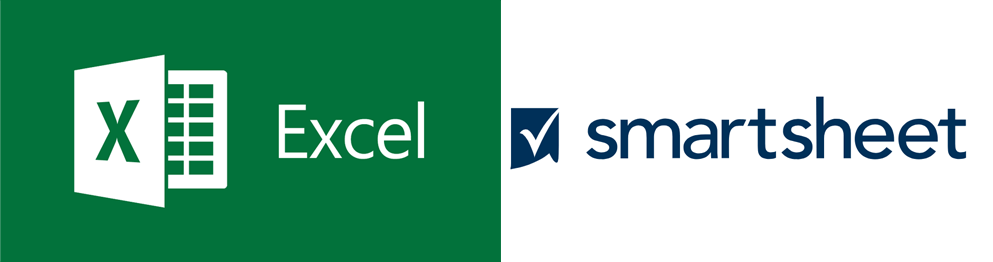
Excel はプロジェクト管理機能を備えた強力な統計ツールであり、Smartsheet は 共同タスク管理 に重点を置いています。
ただし、両方のプログラムには重複する機能が多くあるため、それぞれの違いを見てみましょう。
機能
Excel と Smartsheet はいくつかの機能を共有していますが、両方のプログラムは異なる分野で「優れています」。ニーズ、ワークフロー、組織構造に応じて、どちらか一方が適している場合があります。
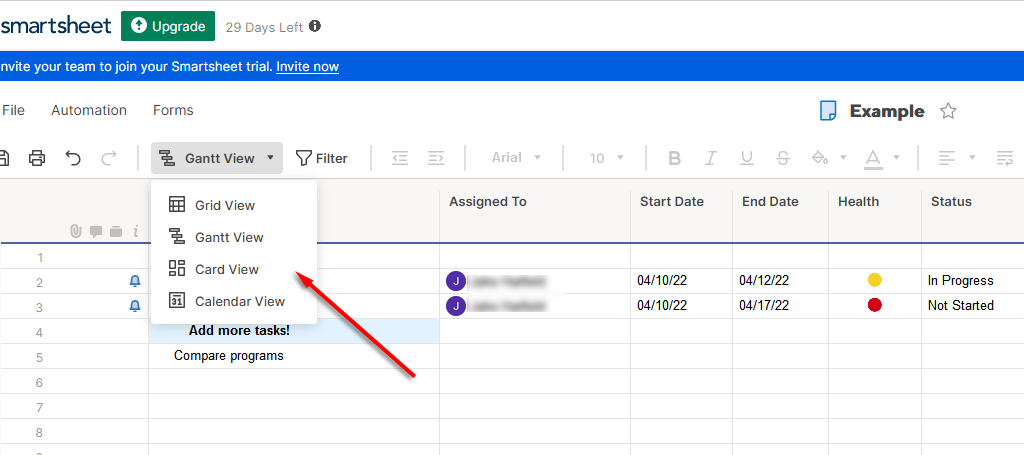
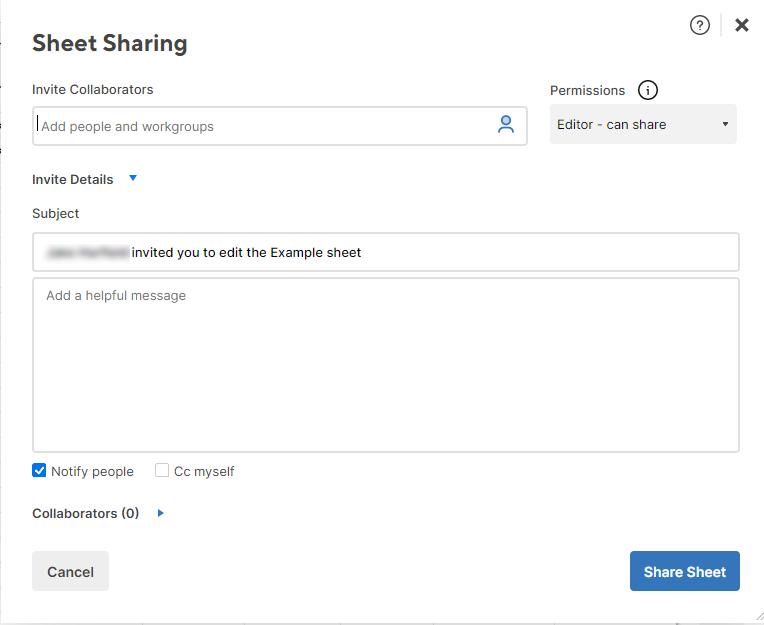

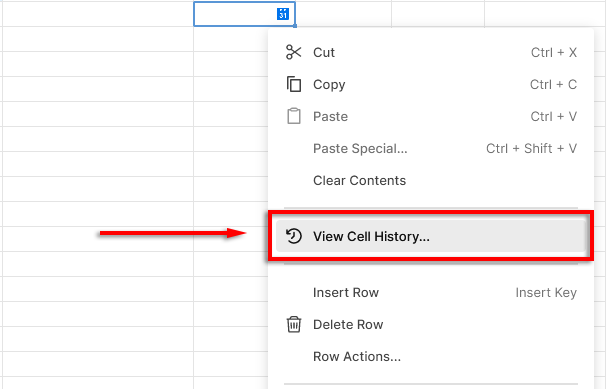
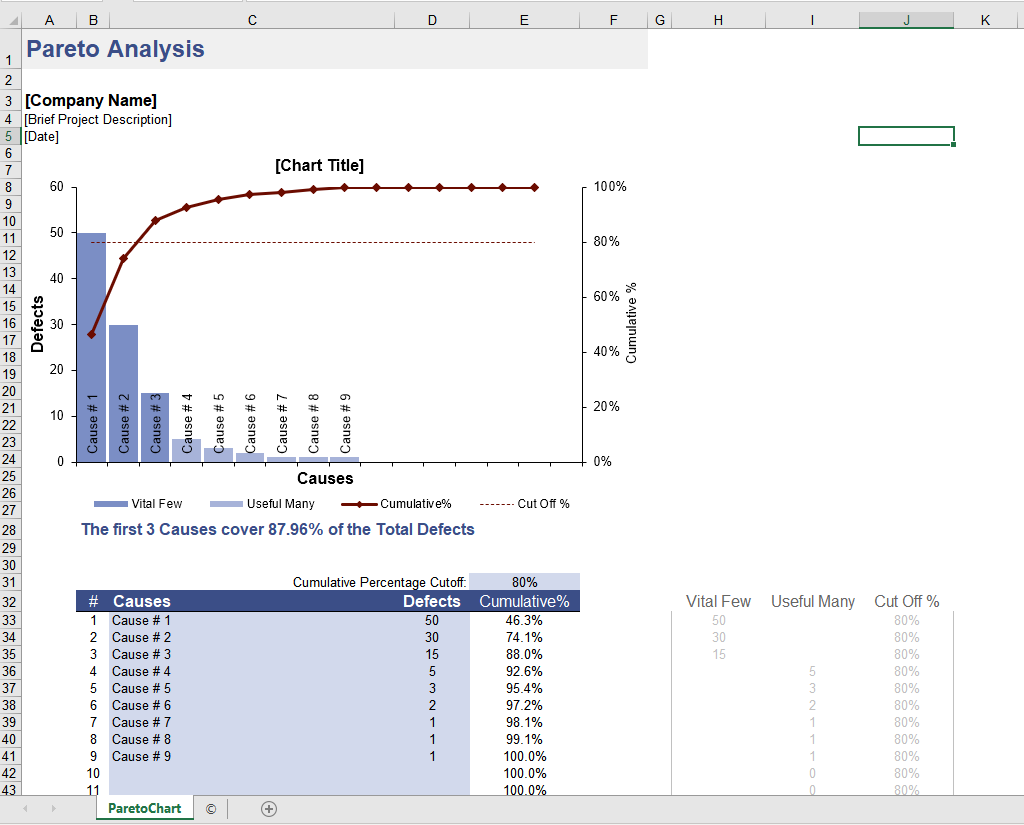
Excel は、複雑な数式を使用したり、フィルタリングしたり、マクロを実行したりして、大量のデータを分析する場合に Smartsheet よりも優れたパフォーマンスを発揮します。一方、プロジェクト管理機能に関しては、Smartsheet が明らかに勝者です。
ただし、Smartsheet から Excel にデータをエクスポートしたり、その逆にデータをエクスポートしたりできるようになりました。最適なリソース管理ソフトウェアは、プロジェクト追跡用の Smartsheet とデータ集約型のアクティビティ用の Excel の 2 つを組み合わせたものです。
統合と互換性
Smartsheet は、Web ベースのアプリを介して、または Android/iPhone アプリとしてオンラインで利用できます。また、Box、Dropbox、Zapier、Salesforce、Jira、DocuSign、Google など、130の専門サービス 程度と統合されています。
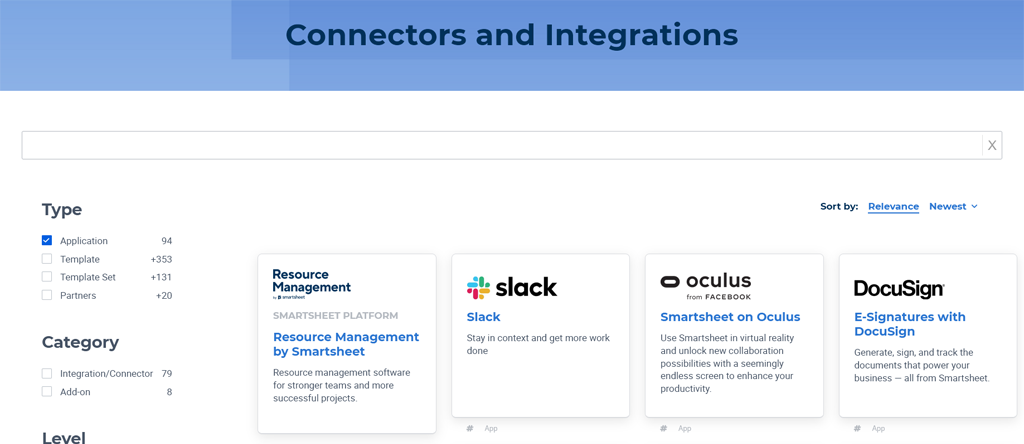
Excel は、Web ベースのアプリとして Windows、macOS、Android、iOS で利用できます。 Power Bi や Azure など、他の 800 近くのアプリと統合されています。これは、Smartsheet が統合するアプリの 6 倍以上ですが、この差は常に縮まっています。
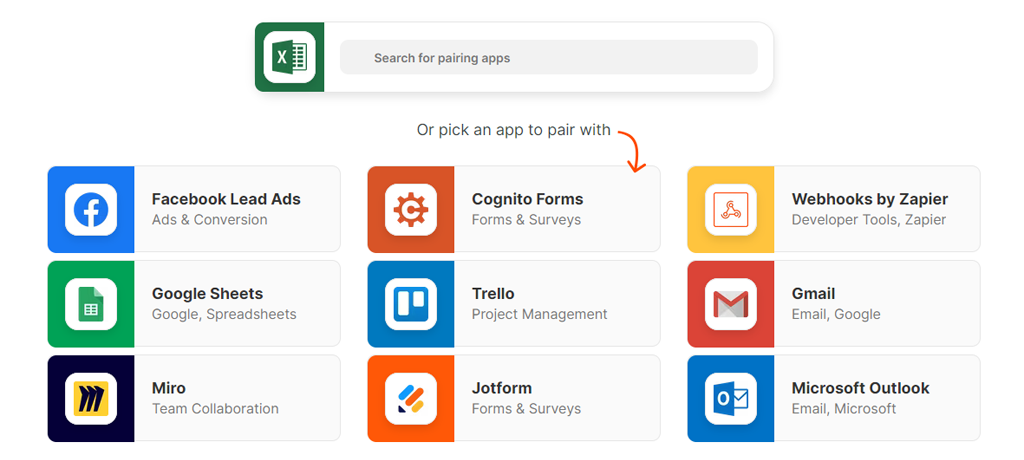
価格
Smartsheet と Excel の価格は同様ですが、Excel の方が購入オプションが柔軟です。
Excel Online は無料ですが、デスクトップ アプリの大幅なスリム化バージョンです。デスクトップ アプリの料金は、1 回限りの料金として 159.99 ドル、または Microsoft 365 の一部として月額 6.99 ドルです。
Smartsheet は、Pro ユーザーは月額 7 ドル、企業は月額 25 ドルで利用できます。
使いやすさ
Excel と Smartsheet はどちらも比較的使いやすいですが、どちらのアプリも最大限に活用するには、かなりの学習曲線が必要です。
Smartsheet には、非常に簡単に学習できるシンプルでモダンなユーザー インターフェイスが備わっています。 Excel に似ているため、他のスプレッドシート プログラムの使用経験がある場合は、すぐに Smartsheet を使用する必要があります。.

コラボレーションという点では、Smartsheet の方がはるかに使いやすいです。複数のバージョンが存在するという煩わしさを感じることなく、複数のユーザーがドキュメントに変更を加えることができます。さまざまなデバイスからプログラムにアクセスするのも簡単です。
ただし、Excel は依然として多かれ少なかれどこにでも存在しており、全体的な機能と統合はより広範であることを意味します。このことの副作用として、インターネット上には活用できる Excel テンプレート、ハウツー ガイド、詳細なチュートリアルが無数に存在します。
Smartsheet と Excel: どちらが優れていますか?
Smartsheet と Excel はそれ自体が強力なツールですが、主な機能が異なります。
プロジェクト管理ツールをお探しの場合は、Excel よりも Smartsheet の方が便利です。ただし、強力なデータ視覚化および分析ツールが必要な場合は、Excel から始めてください。リソース管理と強力な統計ツールが必要な場合は、両方のプログラムに投資し、それらの機能を組み合わせることを検討してください。
Google Sheets、Jira、MS Project、Asana、Trello、Wrike など、多くのプロジェクト管理ソリューション が Smartsheet の優れた代替手段となる可能性があることに留意してください。
.